Cómo solucionar problemas de audio de Microsoft LifeCam

Si asiste con frecuencia a videoconferencias relacionadas con el trabajo, es imprescindible comprar una cámara web de alta calidad. Si es un usuario de Windows 10, obtener una Microsoft LifeCam es en realidad una buena idea. Estos dispositivos son asequibles y compatibles con las últimas versiones del sistema operativo Windows 10. Pero a veces, es posible que no funcionen como se esperaba.
Los problemas de audio son algunos de los problemas de LifeCam más comunes de los que se han quejado los usuarios. Incluyen zumbidos, ecos, zumbidos, extraños sonidos estáticos o varios ruidos que no deberían estar presentes. Por lo tanto, saltemos y exploremos cómo puede solucionar los problemas de su cámara web.
¿Cómo soluciono los problemas de audio de Microsoft LifeCam?
Verifica tu configuración
El uso de una configuración incorrecta de micrófono o altavoz puede afectar negativamente el rendimiento de audio de LifeCam. Durante la videollamada, ve a la tuya. Panel de LifeCam, Para seleccionar ajustesy luego haga clic en Configuración de audio / video. Cambie el micrófono, los altavoces y la configuración de LifeCam y compruebe los resultados.
Cómo apagar el sonido del obturador de la cámara - Galaxy S 21 PlusAdemás, vaya a Panel de control, Para seleccionar Hardware y sonidoy haga clic en Sonar. Haga clic en Registro pestaña, seleccione su micrófono y haga clic en Propiedad botón. Luego haga clic en el archivo Avanzado y seleccione la configuración de calidad de sonido más alta (48000Hz).

Otros usuarios han confirmado que han resuelto los problemas de audio de LifeCam al cambiar a Altavoces de Dispositivo de reproducción predeterminado (Utilizar el Escuchar pestaña).

Asegúrese de no utilizar más de un micrófono y, si es posible, aleje un poco los altavoces externos del micrófono y la cámara. Además, si no está usando un auricular, asegúrese de que la configuración del auricular no esté seleccionada.
Apague todos los dispositivos que puedan interferir con la cámara, incluido el televisor, los tubos fluorescentes, otros monitores, etc. Si está utilizando una ordenador portátil, desenchufe el cable de alimentación y verifique si hay mejoras.
Ejecute el solucionador de problemas de hardware
Intente ejecutar el solucionador de problemas de hardware y verifique los resultados. Inicie el símbolo del sistema con derechos de administrador y ejecute el archivo msdt.exe -id DeviceDiagnostic mando. Luego haga clic en el Solucionador de problemas de hardware y dispositivos e inicie la herramienta. Reinicie la ordenador y verifique la cámara.

Actualizar el controlador
Asegúrese de estar ejecutando la última versión del controlador disponible para su cámara. Lanzar el archivo Administrador de dispositivos, haga clic en Cámaras, haga doble clic en su cámara web LifeCam y seleccione Actualizar controlador.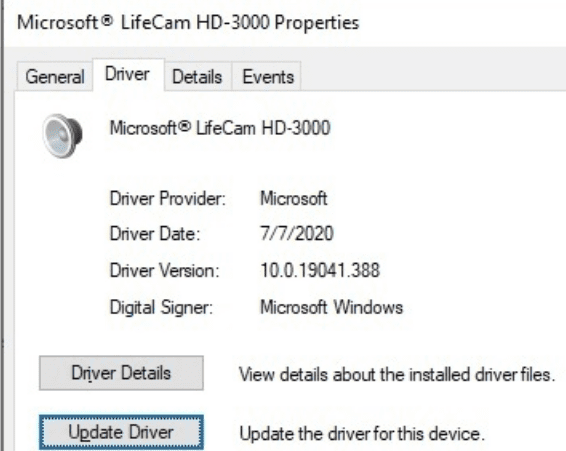
Si el problema persiste, desinstale el controlador y reinicie la ordenador para reinstalar automáticamente la última versión del controlador. Verifique los resultados y, si el problema persiste, tal vez sea el momento de reemplazar su vieja cámara web LifeCam.
Conclusión
Desafortunadamente, los problemas de audio de LifeCam son bastante comunes. Sin embargo, la buena noticia es que puede solucionar el problema rápidamente modificando la configuración del micrófono. Además, aleje otros dispositivos electrónicos de la cámara web y actualice los controladores. Haga clic en los a continuación y háganos saber si logró solucionar este problema.
